win10 唤不醒 Win10系统睡眠无法唤醒解决方法
更新时间:2024-05-27 12:02:02作者:yang
Win10系统睡眠无法唤醒是许多用户在使用电脑时遇到的一个常见问题,当我们想要唤醒电脑时却发现屏幕黑屏、键盘鼠标无响应,让人感到困扰。针对这一问题,我们可以尝试一些解决方法来解决这一困扰。接下来我们将介绍一些常见的解决方法,帮助大家轻松解决Win10系统睡眠无法唤醒的问题。
方法如下:
1.在键盘上按下【win+i】组合键,调出设置选项界面。点击【系统】进入。
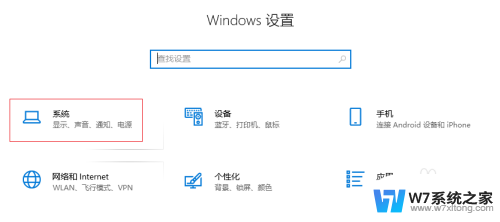
2.进入后,在左侧选择【电源和睡眠】。然后在右侧点击【其他电源设置】。
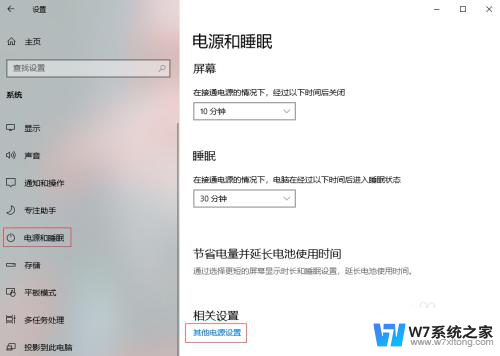
3.选择【更改计划设置】。
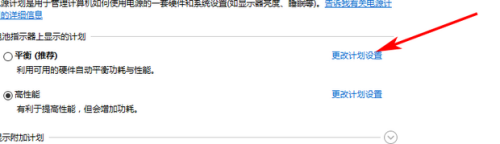
4.把计算机进入睡眠状态改为【从不】,接着点击【更改高级电源设置】选项。
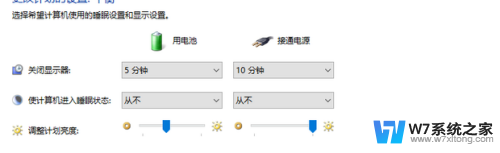
5.找到【睡眠】,然后依次展开折叠项:在此时间后睡眠设置为【从不】;允许混合睡眠设置为【关闭】;在此时间后休眠根据自己的需要设置分钟数;然后点击确定即可。
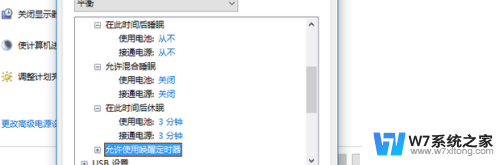
以上就是win10唤不醒的全部内容,如果遇到问题的用户可以根据小编的方法来操作,希望这些方法能够帮助到大家。
win10 唤不醒 Win10系统睡眠无法唤醒解决方法相关教程
-
 win10睡眠后唤醒黑屏 win10黑屏睡眠后无法唤醒解决方法
win10睡眠后唤醒黑屏 win10黑屏睡眠后无法唤醒解决方法2024-02-19
-
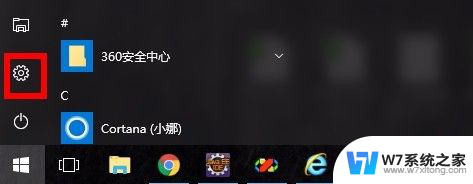 win10台式机睡眠后怎样唤醒 台式机 win10 睡眠后按键无法唤醒
win10台式机睡眠后怎样唤醒 台式机 win10 睡眠后按键无法唤醒2024-04-20
-
 笔记本电脑睡眠后黑屏怎么唤醒 Win10电脑睡眠后屏幕黑屏无法唤醒的解决方案
笔记本电脑睡眠后黑屏怎么唤醒 Win10电脑睡眠后屏幕黑屏无法唤醒的解决方案2024-07-15
-
 win10睡眠后黑屏打不开 Win10电脑睡眠后黑屏无法唤醒怎么办
win10睡眠后黑屏打不开 Win10电脑睡眠后黑屏无法唤醒怎么办2024-10-05
- win10设置的自动唤醒卡在黑屏不进去不亮进去桌面 win10系统睡眠黑屏无法唤醒怎么办
- win10休眠设置密码 Win10睡眠唤醒后无需密码登录系统的设置方法
- win10休眠后屏幕不亮 win10睡眠唤醒屏幕黑屏怎么办
- win10屏幕唤醒 Win10黑屏后无法唤醒屏幕怎么办
- win10台式黑屏后无法唤醒屏幕怎么办 Win10黑屏后无法唤醒屏幕怎么解决
- win10 唤醒需要密码 win10系统如何取消唤醒需要输入密码
- 新买电脑的激活win10密钥 如何找到本机Win10系统的激活码
- 电脑不识别sd卡怎么办 win10更新后sd卡无法识别怎么处理
- windows10自动锁屏 win10怎么设置自动锁屏时间
- win10蓝屏打不开 win10开机蓝屏无法进入系统怎么办
- win10专业版怎么新建账户 Win10怎么新建用户账户
- win10电脑设置密码怎么设置 win10如何设置开机密码
win10系统教程推荐
- 1 新买电脑的激活win10密钥 如何找到本机Win10系统的激活码
- 2 win10蓝屏打不开 win10开机蓝屏无法进入系统怎么办
- 3 windows10怎么添加英文键盘 win10如何在任务栏添加英文键盘
- 4 win10修改msconfig无法开机 Win10修改msconfig后无法启动怎么办
- 5 程序字体大小怎么设置 Windows10如何调整桌面图标大小
- 6 电脑状态栏透明度怎么设置 win10系统任务栏透明度调整步骤
- 7 win10怎么进行系统还原 Win10系统怎么进行备份和还原
- 8 win10怎么查看密钥期限 Win10激活到期时间怎么查看
- 9 关机后停止usb供电 win10关机时USB供电设置方法
- 10 windows超级用户名 Win10怎样编辑超级管理员Administrator用户名